如何添加、更改或自定義 Gmail 簽名
已發表: 2022-02-13您聽說過 Gmail 簽名嗎? 想要在 Gmail 中添加或更改或自定義簽名? 本教程將告訴您有關 Gmail 簽名的完整詳細信息以及添加和自定義 Gmail 簽名的所有可能方法。
當您向任何個人或組織發送電子郵件時,與您的 Gmail 關聯的簽名將顯示在您的郵件底部。 這將幫助收件人知道誰為他們發送了該郵件。 因此,在您的郵件中添加簽名在 Gmail 服務中具有其自身的重要性。
當您在電子郵件中添加簽名後,在您修改之前它不會更改。 因此,根據您的工作,角色簽名需要定期更改。 在本教程中,我們將了解如何根據我們的要求以簡單的方式在 Gmail 中自定義簽名。 按照逐步程序獲得更清晰的解釋。
目錄
Gmail 中的簽名是什麼?
Gmail 中的簽名是一組文本或文本與特殊字符的組合,即附加到您的 Gmail 末尾的數字。 它包含姓名、電話號碼、地址、工作、角色等。您可以添加任何人們可以識別您的內容。
為什麼需要在 Gmail 中使用簽名?
在這個技術世界中,大多數人使用 Gmail 服務是出於個人、專業和教育目的。 沒有 Gmail,在組織、公司、政府工作的人就無法有效地完成工作。 所以目前,我們擁有數百萬個擁有數十億郵件地址的 Gmail 用戶。
在數十億的郵件地址中,我們可能很難準確地知道誰是發件人。 因此,向您的 Gmail 帳戶添加簽名將向郵件收件人顯示您的身份以及姓名/公司/工作/角色/電話號碼/地址等,以及主要郵件數據。 您可以根據需要從該詳細信息列表中添加任何內容。 因此,為此,我們需要為我們的 Gmail 帳戶添加一個簽名。
在 Gmail 中更好地簽名的提示
請按照以下指南改進您的 gmail 簽名。
- 不要添加很多行作為簽名。 只需使用三到四行(表示姓名、工作、電話號碼等)。 而已
- 添加您的社交媒體資料(如鍊接、Instagram 等)以提供有關您的更多信息
- 您也可以在其中添加圖像。
- 不要將您的郵件地址添加到其中,因為郵件本身包含您的電子郵件地址。
- 不要添加任何鼓舞人心的、積極的、悲傷的、幸福的名言
- 您可以嘗試“從我的 iPhone 發送”
- 另請閱讀:如何向 Yahoo Mail 添加簽名
- 如何更改 Gmail 電話號碼以及 Gmail 中電話號碼的用途是什麼?
- 如何將 Gmail 備份到 PC 硬盤
如何在桌面版 Gmail 中添加或更改簽名?
視頻教程:
為了方便讀者,我們以視頻教程的形式提供了這些內容。 看看這個
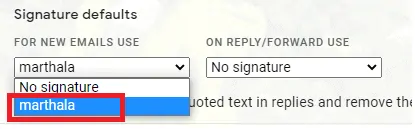
自定義 Gmail 簽名是一些困難的過程,但如果您按順序執行以下步驟,那麼您可以輕鬆完成。
總時間: 5分鐘
第 1 步:登錄到您的 Gmail 帳戶
您需要做的第一件事是登錄 Gmail 帳戶。
第二步:點擊設置
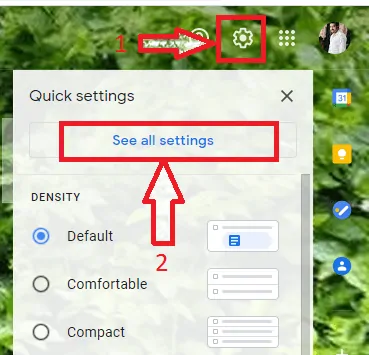
當您登錄 Gmail 時,您會在您的帳戶中看到電子郵件。 在該屏幕上,您可以看到不同的部分,例如收件箱(主要、社交、更新、促銷等)、撰寫、會議選項、您 Google 帳戶上的聯繫人等。
在屏幕的右上角,您可以看到設置選項(輪子符號)。 單擊設置選項,如上圖所示。
然後就會出現上面的畫面。 點擊查看所有設置。
第 3 步:轉到簽名部分
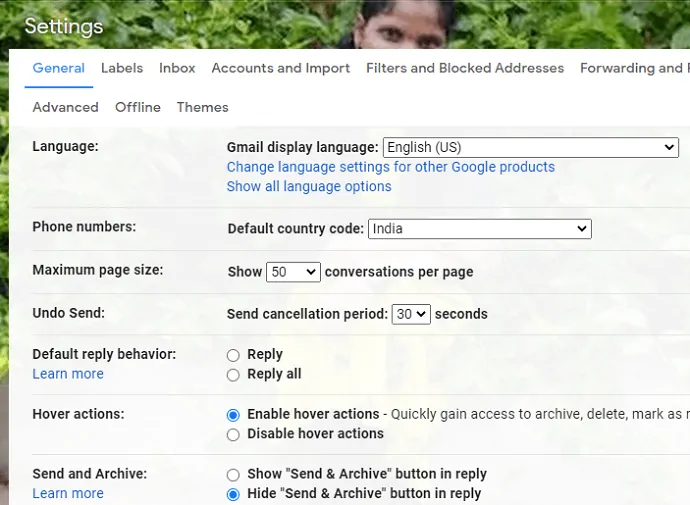
當您單擊查看所有設置時,您將看到如上圖所示的屏幕。 向下滾動到簽名部分。 在該簽名部分,如果您之前添加過,您可以看到 Gmail 的簽名,否則您會看到“無簽名”文字。
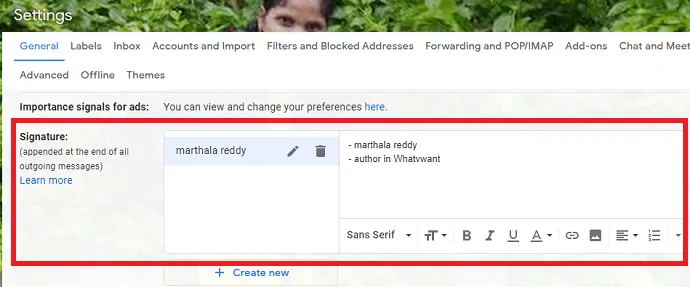

如果您現在還沒有簽名,請單擊新建,然後根據需要添加簽名。 如果您之前有一個簽名並且想要更改它,請單擊鋼筆符號以編輯簽名名稱。
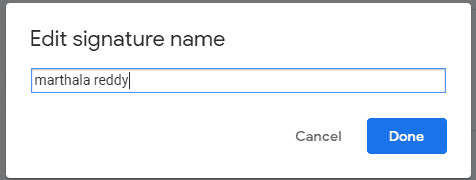
編輯名稱後,單擊“完成”選項。
第 4 步:編輯簽名詳細信息
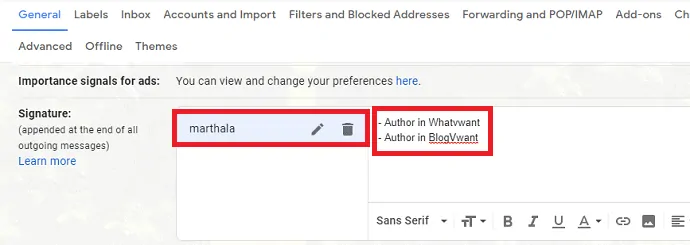
更改名稱後,您可以在簽名名稱旁邊看到輸入簽名詳細信息的屏幕。 輸入人們可以識別您的簽名詳細信息。
您可以根據需要使用其他一些功能修改簽名詳細信息,例如粗體字母、下劃線、大寫或小寫等。
第 5 步:設置簽名的默認值
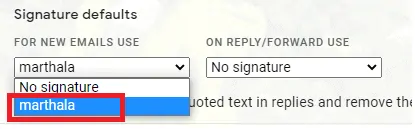
更改簽名或將簽名添加到 Gmail 後,您需要為該簽名設置兩個默認值。 轉到簽名默認值部分。 在從下拉菜單中選擇簽名(您添加的)中,用於兩個新電子郵件,用於回复/轉發使用目的。
第 6 步:保存更改
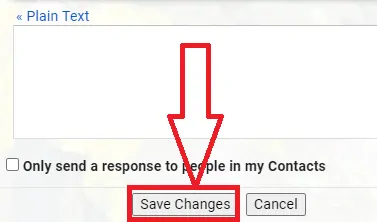
選擇所有設置後,將輸入詳細信息,向下滾動至屏幕底部。 在底部,您可以看到保存更改選項。 單擊保存更改以保存您所做的所有更改。
這是在 Gmail 中自定義簽名的過程。
供應:
- 郵箱服務
工具:
- 郵箱服務
材料:軟件
- 另請閱讀:如何更改 Gmail 背景圖像或主題或顏色
- Gmail 深色模式:讓您在夜間或光線不足的情況下更輕鬆地查看郵件
- 什麼是 Gmail 中的存檔? 如何在 Gmail 中存檔和訪問已存檔的電子郵件?
如何在手機上自定義 Gmail 簽名?
在上一節中,我們已經看到了在桌面上自定義 Gmail 簽名的過程。 現在在本節中,我們將了解如何自定義 Gmail 簽名。 請仔細按照以下步驟操作。
第 1 步:在您的 Android 手機上打開 Gmail
首先,在您的 Android 手機上打開 Gmail 應用程序。 然後登錄到您的 Gmail 帳戶。
第二步:點擊菜單
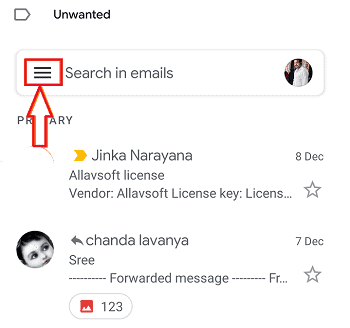
當您登錄 Gmail 帳戶時,您可以在屏幕左上方看到一個三橫線符號。 這代表您的 Gmail 的菜單。 單擊該三個水平線符號以查看與 Gmail 相關的選項。 然後屏幕上將顯示一個選項列表。
第 3 步:選擇設置
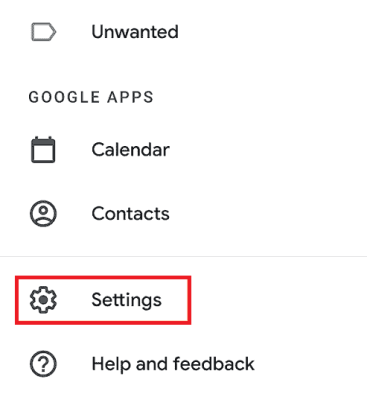
現在您將在菜單下看到許多選項。 滾動到底部,在那裡您可以看到設置選項。 單擊該設置選項以對 Gmail 帳戶進行必要的設置。
第 4 步:轉到移動簽名

當您單擊設置時,您可以在 Gmail 中看到不同的設置部分。 轉到常規部分。 在那裡,您可以看到移動簽名。 單擊該移動簽名以自定義您的 Gmail 簽名。 然後將出現一個彈出屏幕以輸入/編輯簽名。 根據需要編輯名稱。 然後單擊彈出屏幕底部的確定。
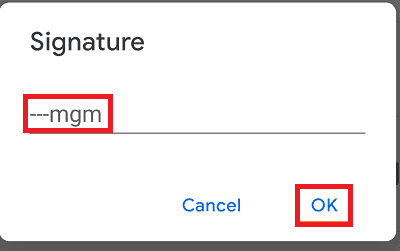
通過這一步,Gmail 中的簽名就被簡單地自定義了。
- 另請閱讀:如何將 Gmail 備份到 PC 硬盤
- 如何恢復已刪除的 Gmail 帳戶
- 如何在 Gmail 中一次轉發多封電子郵件
結論:
如果您在設置 Gmail 簽名方面進退兩難,那麼我可以自信地說,這是您在發送電子郵件時需要做的最重要的方面之一。 每當您更改工作角色或地址時,您都必須更新它。
我希望你喜歡我關於如何自定義 Gmail 簽名的教程。 如果是這樣,請與您的朋友分享,幫我一個忙。 請在 Facebook 和 Twitter 上關注 whatvwan。 訂閱 YouTube 上的 whatVwant 頻道以獲取定期更新。
如何在 Gmail 中更改簽名 - 常見問題
是否可以將社交媒體配置文件添加為 Gmail 簽名?
對的,這是可能的。 您可以使用您的社交媒體資料(如 Linked In、Instagram 作為 Gmail 簽名)向收件人提供更多詳細信息。
添加後Gmail簽名會附加到每封郵件嗎?
不,您需要在添加 Gmail 簽名後再進行兩項設置。 這些是“用於新電子郵件,用於回复/轉髮用途”。 但如果它是在 Android 上,則無需額外設置,只需輸入簽名並單擊“確定”即可。
是否可以在我不想要的時候完全刪除 Gmail 簽名?
是的,您可以隨時從 Gmail 中完全刪除簽名。 您只需單擊 Bin 符號即可將其刪除。
我可以在 Gmail 中添加多少行作為簽名?
您可以在 Gmail 中添加 3 到 4 行詳細信息作為簽名。 您可以添加超過這些數字,但增加的行數會使您的簽名變得笨拙。
